共享文件夹怎么在另一个电脑编辑 如何在电脑上共享文件
更新时间:2023-12-14 09:38:20作者:jiang
在现代社会电脑已经成为我们日常生活中不可或缺的工具之一,我们常常会遇到需要在多台电脑之间共享文件的情况。如何在另一台电脑上编辑共享文件呢?共享文件夹的功能成为了解决这一问题的利器。通过共享文件夹,我们可以方便地在不同的电脑之间传递和编辑文件,不再受限于特定的电脑或存储设备。接下来我们将详细介绍共享文件夹的使用方法,帮助您轻松实现电脑文件的共享。
方法如下:
1.打开电脑,选中要共享的文件。点击右键,右键出现一个下拉菜单,我们看到菜单中有一个“共享”功能选项,如下图所示。
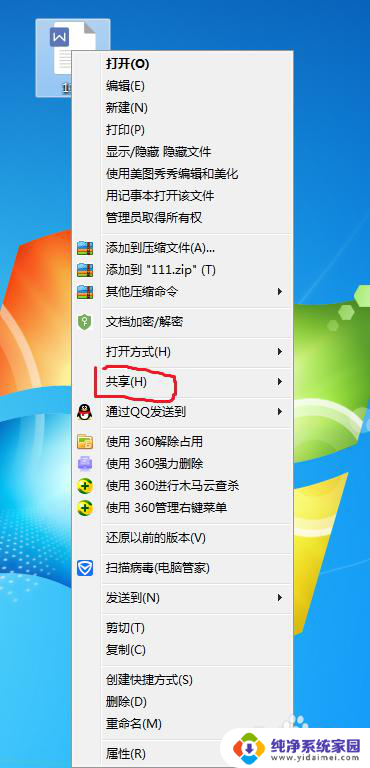
2.我们点击“共享”选项,这时出现后面出现一个菜单选项,我们点击“特定用户”功能,如下图所示。
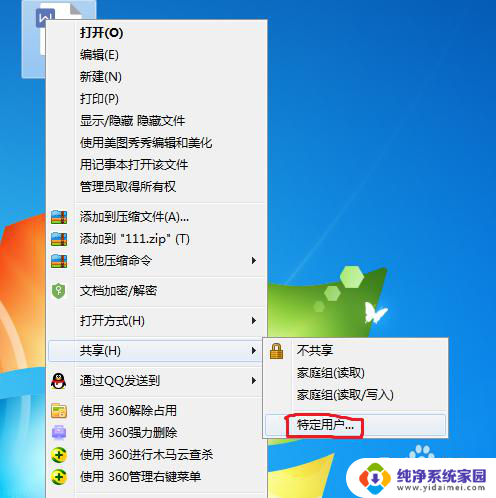
3.点击之后,界面弹出一个“文件共享”的设置窗口。我们添加共享用户名,点击用户名栏,会出现几个选项,这里小编选择"Everyone”(区域网内任何人可见),如果是新建用户,直接输入名称即可。
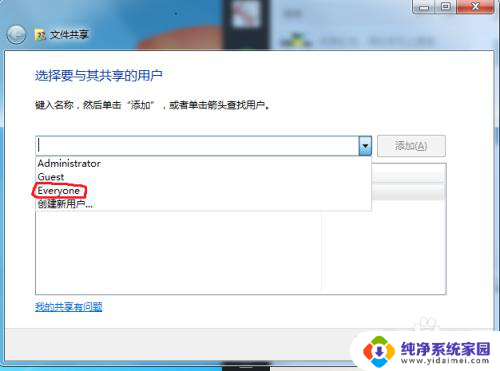
4.选择用户名称后,点击后面的“添加”按钮,如下图所示。
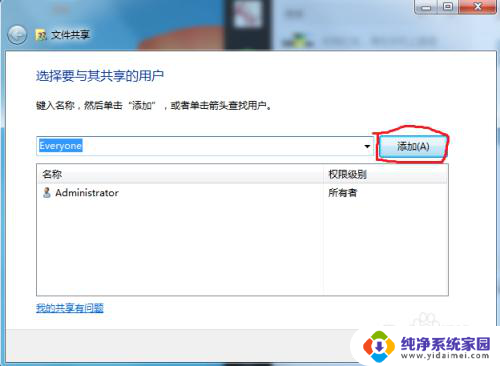
5.这时我们看到下方显示一个已经添加的用户名,点击用户名。后面出现三个选项,这里小编选择读取选项,即共享的用户只能读取共享文件,不能编辑文件。然后按下方“共享”按钮,如下图所示。
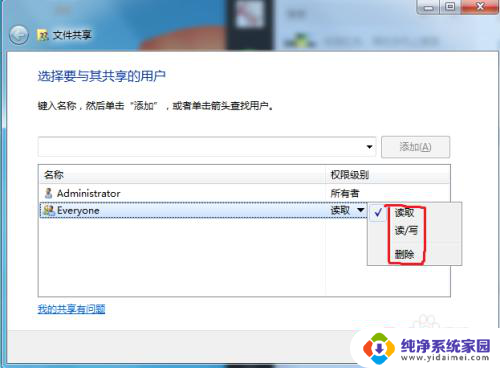
6.这时弹出一个提示窗口,显示文件已经共享,我们点击下方的“完成”按钮,操作步骤完成。
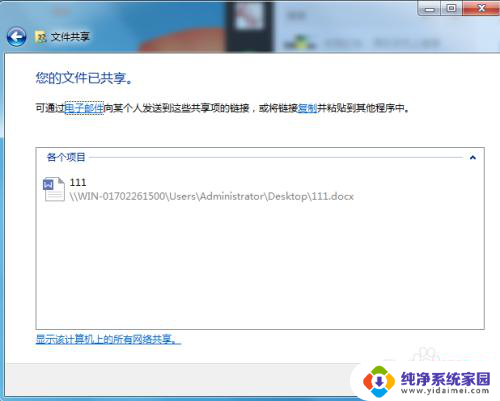
以上就是如何在另一台电脑上编辑共享文件夹的全部内容,如果有需要的用户,可以按照以上步骤进行操作,希望对大家有所帮助。
共享文件夹怎么在另一个电脑编辑 如何在电脑上共享文件相关教程
- 电脑共享文件怎么打开 另一台电脑如何打开共享文件夹
- 文件夹共享给其他电脑 另一台电脑怎么连接共享文件夹
- 如何建共享文件夹在电脑 电脑共享文件夹创建教程
- 如何查找另一台电脑的共享文件 文件共享后如何在另一台电脑查看
- 怎么把共享文件夹复制到另一台电脑 在局域网中如何通过共享复制电脑文件
- 共享文件一个人编辑另外一个人只读 指定人员可写入共享文件的设置
- 怎样访问另一台电脑的共享文件 文件共享后另一台电脑如何查看文件
- 共享文件怎么连接 如何在网络上连接别人的共享文件夹
- 电脑文件怎么共享到另一台电脑上 两台电脑如何通过局域网共享文件
- 电脑手机共享文件 如何在手机和电脑之间共享文件
- 笔记本开机按f1才能开机 电脑每次启动都要按F1怎么解决
- 电脑打印机怎么设置默认打印机 怎么在电脑上设置默认打印机
- windows取消pin登录 如何关闭Windows 10开机PIN码
- 刚刚删除的应用怎么恢复 安卓手机卸载应用后怎么恢复
- word用户名怎么改 Word用户名怎么改
- 电脑宽带错误651是怎么回事 宽带连接出现651错误怎么办